WAY FI FI FIKAZUJE CHYBA OVLÁDANIA. Prečo sa objaví chyba autentifikácie a ako ju opraviť. Použitie aplikácií tretích strán
V tomto článku zvážime niekoľko najbežnejších príkladov chýb overovania pri práci na základe databázy operačný systém Android s WiFi sieťami. Na prvý pohľad, nič zložité v tejto veci, pretože rozhranie telefónov a tabliet na základe tohto OS sa vyznačuje výnimočnou priateľskosťou aj najnekonnejším užívateľom, ale je schopný prekvapiť.
Okrem toho, podobná chyba je pomerne obyčajný fenomén a nie je zahrnutý, aby sa začal, mali by ste sa oboznámiť s informáciami nižšie a možno, problém pripojenia sa bude ľahko a nepozorovane rozhodnúť. Ak chcete začať, je potrebné chápať, akú autentifikáciu a technológiu WiFi ako celok sú. Pochopenie vám poskytne príležitosť bez pomoci a dodatočných nákladov na riešenie domácich otázok súvisiacich s týmto protokolom.
Overenie. Čo je to a prečo?
Zdá sa, že v autentifikovaní, namiesto chišteného "pripojeného" sa zdá, že nápis sa zobrazí na displeji, WPA / WPA2, alebo "problém autentifikácie".
Čo je ona?
Ide o špeciálnu technológiu ochrany, ktorá neumožňuje vašu osobnú alebo pracovnú sieť nezodpovedných používateľov, ktorí by použili váš internetový kanál a vynaložili prevádzku. Zaplatiť za neho po tom všetkom bude musieť. Áno, a veľký blok DOT prístup WiFi.Je možné pripojiť sa k nemu nielen pre ľudí, pre ktorých bol vytvorený, ale aj útočníci. A preto to zabrániť neoprávnené pripojenie Vyžaduje sa vysoko kvalitná technológia šifrovania dát a autentifikácia s nízkou pravdepodobnosťou Heslo na hackovanie a výber. Preto pre pripojenie k sieti musíte najčastejšie zadať heslo. Vhodná metóda šifrovania dát pre autentifikáciu je možné zvoliť v nastaveniach smerovača alebo prístupového bodu, na ktorý sa zariadenie pripojí. Najbežnejšia metóda autentifikácie WPA-PSK / WPA2 je dnes.
Tam sú dve hlavné možnosti:
- V prvom prípade, všetci účastníci pri pripájaní k sieti je zadaný rovnaký kľúč, v ostatných - každý užívateľ vydáva osobný prístupový kľúč, ktorý sa skladá najmä z údajov a písmená latinskej abecedy.
- Druhý typ šifrovania sa používa hlavne v spoločnostiach so zvýšenou úrovňou ochrany siete, kde je pripojený určitý počet užívateľov a bezpečná autentifikácia je skutočne dôležitá.
Ak máme problémy s pripojením, pred vykonaním akýchkoľvek činností sa odporúča použiť osvedčený spôsob, ktorý vo viac ako polovici prípadov rieši všetky problémy, vrátane chyby overovania - reštartovať smerovač.
Ďalší z najúčinnejších spôsobov, ako vyriešiť chybu autentifikácie, pretože nie je zriedka, že poškodený firmvér routera umiestneného vo vašom dome - aktualizuje sa jeho firmvér najnovšia verzia. Aktualizácia sa striktne odporúča od oficiálnej webovej stránky výrobcu. Tiež je žiaduce mať uloženú kópiu súboru s konfiguráciou smerovača, a ak to nemáte, nenechajte sa lenivý, aby ste to urobili na vašom počítači, takže to nemá potrebu vyzdvihnúť opäť. Okrem toho je lepšie sa uistiť, že vaša sieť nie je skrytá, to znamená, stačí skontrolovať v nastaveniach, nestojí za začiatok políčka "Skryté SSID" a je napísané, ak je napísaný názov bezdrôtová sieť SSID na latinčine.
Chyba overenia. Prečo vznáša?
V skutočnosti existujú len dva hlavné problémy, vďaka ktorým sa váš telefón nemusí pripojiť k sieti WiFi. Nezabudnite však, že okrem chýb nižšie môžu byť takéto problémy spôsobené samotným routerom alebo v dôsledku konfliktov v nastaveniach siete. Toto je samostatná téma pre konverzáciu.
- Chýba vybraný typ šifrovania.
- Chyba pri zadaní kľúča
Väčšina problémov s pripojením k bezdrôtovým sieťam je spôsobená chybami pri zadávaní kľúča. V takýchto prípadoch sa odporúča dvakrát skontrolovať heslo zadané v konfiguračných nastaveniach telefónu, a ak to nepomôže - s pomocou počítača, prejdite na nastavenia smerovača, nahraďte prístupový kľúč priamo na to. Stojí za to pripomenúť, že kľúč môže obsahovať len latinské písmená. Ak to nepomohlo, jedna z nasledujúcich metód musí pomôcť.
Ak chcete vyriešiť problém, sledujte video:
Eliminácia chýb overovania
Nie každý užívateľ si predstavuje, že nastavenie WiFi routeru vyzerá ako používanie počítača a ako eliminovať akékoľvek problémy v spojení, nehovoriac o dôvodoch ich vzhľadu. Preto je ďalší spôsob, ako riešiť problémy, je opísané nižšie, ale už na strane routeru a pomocou počítača pripojeného k nemu, nie telefón.
- Ak chcete skontrolovať nastavenia, ktoré potrebujete na prejdite na nastavenia smerovača. Ak to chcete urobiť - otvorte ľubovoľný prehliadač a zadajte adresu IP v paneli s adresou 192.168.0.1 alebo 192.168.1.1. To už závisí od modelu, ktorý používate smerovač. Potom zadajte svoje prihlasovacie meno a heslo do okna, ktoré sa zobrazí. Ak ste ich nezmenili, nájdete potrebné údaje pre prihlásenie na samotnom smerovači alebo v pokynoch.
- Potom prejdite na konfigurácie režimu bezdrôtovej siete a namiesto "b / g / n", ktorý najčastejšie stojí predvolené, zmeňte na "b / g" uložením všetkých vykonaných zmien.
- Ak všetky predchádzajúce manipulácie špeciálneho výsledku nedávali, to znamená, že je zmysel zmeniť typ šifrovania pri kontrole WPA / WPA2, ak bola vybratá iná metóda, alebo naopak - na zjednodušenie na WEP, ktorý je zastaraný , ale niekedy šetrí situáciu, ak sa iné metódy ukážu byť neúčinné. Potom sa pokúste pripojiť k sieti z telefónu a znova zadať svoj kľúč prejsť šekom.
Znalosť uvedených nuans vám pomôže vyrovnať sa s chybou vyplývajúcou z mnohých zariadení, bez ohľadu na triedu a náklady pri práci s rôznymi bezdrôtovými sieťami, ako aj pochopiť princíp samotného konfigurácie bezdrôtové smerovače a prístupové body.
Pri pripojení k sieti WiFi sa vyskytne chyba autentifikácie, je veľmi bežným problémom. Preto je dôležité rozobrať, prečo sa objaví a ako ho odstrániť. Ale pred presunom do nastavení siete a riešenie problémov by sa malo rozobrať, akú autentifikáciu je. To umožní pochopiť, prečo sa táto chyba objaví a ako rýchlo ho rýchlo eliminuje.
Toto je systém na ochranu bezdrôtových sietí, ktoré neumožňujú cudzincovi pripojiť sa k vašej skupine. K dnešnému dňu existuje niekoľko typov autentifikácie. Vyberte najvhodnejšiu možnosť v nastaveniach smerovača alebo prístupového bodu, ktorý sa používa na vytvorenie domáca sieť. Spravidla v našej dobe sa používa typ šifrovania (autentifikácia) zmiešané WPA-PSKWPA2-PSK2.
Toto je najbezpečnejší typ šifrovania dát, čo je veľmi ťažké hack alebo bypass. Zároveň sa dá rozdeliť aj na dva typy. Napríklad, doma, sa používa možnosť s jednou kľúčovou frázou pre všetkých účastníkov. Samotný užívateľ nastaví kľúč, ktorý je ďalej potrebný na pripojenie k sieti.
Druhý typ šifrovania sa používa v organizáciách, ktoré vyžadujú zvýšenú úroveň ochrany. V tomto prípade je každý dôveryhodný účastník priradený jedinečnú frázu hesla. To znamená, že skupina môžete zadať len z počítača a až po zavedení jedinečného tlačidla. V ohromnej väčšine chyby autentifikácie pri pripojení wiFi siete Presne v prípade nekonzistentnosti typov šifrovania a zadanú frázu hesla.
Prečo sa vyskytne chyba autentifikácie WiFi: video
Prečo sa objaví chyba autentifikácie a ako ju odstrániť
Ako už bolo uvedené vyššie, ak je pripojený k sieti WiFi, systém píše "Chyba autentifikácie", potom prvý z nich stojí za to skontrolovať, ako zapisovať kľúčovú frázu a či je zapnutý Caps Lock. Môžete ho skontrolovať v nastaveniach smerovača. Ale pre to musíte sa k nemu pripojiť pomocou kábla.
Zvážte, ako zistiť heslo v príklade smerovača D-LinkDIR-615. Po pripojení k zariadeniu otvorte svoj obľúbený prehliadač av riadok adresy Dajte IP router. Môžete ho nájsť v pokynoch alebo na tele samotného zariadenia (starostlivo skontrolovať zo všetkých strán).
Ako ľahké zistiť adresu IP WiFi Router: Video
Môžete tiež naučiť smerovač IP príkazový riadok. Stlačte kombináciu klávesov Windows + R, zapisujte CMD a stlačte ENTER. V okne, ktoré sa zobrazí, napíšte príkaz IPCONFIG. Nájdite riadok "Main Gateway" - toto je adresa, ktorú potrebujete.
Stlačte ho do panela s adresou prehliadača a stlačte "ENTER". Systém vás požiada o zadanie prihlasovacieho a hesla. Píšeme admin, admin, resp.
Teraz nájdite obrazovku v dolnej časti a kliknite na tlačidlo Rozšírené nastavenia. Bude tu niekoľko ďalších okien. Máme záujem o časť s názvom "WiFi". Musí nájsť nastavenia zabezpečenia. Je tu, že si môžete vybrať typ autentifikácie (šifrovania) a zmeňte heslo.
Pripojenie k routeru WIFI v systéme Windows 8: Video
Niekedy sa problém autentifikácie pri pripájaní počítača na WiFi zobrazí aj s správne zadaným kľúčom. To môže znamenať, že došlo k zlyhaniu v routeri alebo len foss. Je eliminovaný jednoduchým reštartu zariadenia. Toto je možné vykonať v nastaveniach alebo jednoduchom výpadku napájania o 7-10 minút.
Mali by ste tiež skontrolovať kanál, na ktorom smerovač funguje. Ak to chcete urobiť, vrátime sa do pôvodného menu. V časti WiFi kliknite na "Základné nastavenia" a nájdite reťazec "kanál". Odporúča sa nastaviť hodnotu "Automaticky".
Existujú aj prípady, keď sa podobná chyba nezobrazí kvôli problémom v routeri a nie z dôvodu nesprávne zadaného kľúča. V tomto prípade skontrolujte nastavenia v operačnom systéme.
OS Skontrolujte, či je chyba autentifikácie
Na pripojenie k bezdrôtovej sieti počítač používa Wi-Fi adaptér. Je to kvôli nesprávnej práci, že problémy so sieťovými autentifikáciami WiFi sa môžu objaviť. Po prvé, mali by ste skontrolovať dostupnosť a správnu prevádzku ovládačov. Toto sa vykonáva v Správcovi zariadení, ktorý môže byť spustený nasledovne. Nájdite štítok "Môj počítač" a kliknite naň kliknite pravým tlačidlom myši Myši.
Zvoľte "Vlastnosti" a otvorte Správcu zariadení. Môžete tiež súčasne stlačiť dva tlačidlá - Windows + R, v zobrazenom okne zapisovať MMC DevMGMT.msc a kliknite na tlačidlo "ENTER". V okne, ktoré sa objaví, máme záujem o " Sieťové adaptéry" Otvorte vetvu a pozrite sa, či je váš modul WiFi v zozname. Spravidla má názov bezdrôtového sieťového adaptéra. Ak je zariadenie označené výkričníkom, potom ovládače pracujú nesprávne.
Ak je všetko v poriadku s ovládačmi, potom je systém diagnostikovaný. Nájdite ikonu siete v zásobníku (dolná pravá strana pracovnej plochy) a kliknite na ňu pravým tlačidlom myši. V zobrazenej ponuke vyberte príslušnú položku. Diagnostika je automatické riešenie problémov, môžete sledovať iba výzvy na obrazovke.
Tam môžu existovať aj iné dôvody pre takéto problémy, ale riešenie takýchto úloh by sa malo priblížiť individuálne. Najčastejšie chyby sme demontovali. Teraz viete, prečo sa môže objaviť problém sieťového autentifikácie WiFi a čo robiť v takýchto prípadoch.
Výučba
Spustite program Opera, prejdite na nastavenia poštového klienta, aby ste sa zbavili chyby autentifikácie. Prejdite do menu "Nástroje", vyberte možnosť "Mail a Chat". Zvýraznite účet, kliknite na položku Upraviť. Skontrolujte, či sú prihlásenie a heslo správne poštová schránka. Vykonajte potrebné zmeny, kliknite na tlačidlo OK.
Ak sa znova zobrazí chyba, vypnite používanie poštového klienta. Snažte sa tiež vymazať účet a vytvoriť si, aby ste mohli vypnúť chybu autentifikácie. Prejdite na ponuku Mail a Chat, zvýraznite účet e-mail, Kliknite na položku Odstrániť, potvrďte zmeny kliknutím na tlačidlo OK.
Spustite program "Opera", v paneli s adresou prehliadača zadajte príkaz Opera: Config. Ďalej v okne Konfigurácia vyberte možnosť Mail, v reťazci Parameter Macherser zmeňte hodnotu "1" na "0". Ďalej kliknite na tlačidlo "Uložiť". Prejdite do priečinka nainštalovaný program Opera alebo v C: / DOKUMENTY A DOPLNKY A Nastavenia / Meno používateľa / Aplikácie / Opera /, nájdite súbor opera.ini. Ak to chcete urobiť, musíte povoliť zobrazenie skrytých / systémových súborov.
Spustite program Poznámkový blok a potiahnite tento súbor do okna. Opravte hodnotu handler \u003d 1 reťazec na psovod \u003d 3. Alebo prejdite na nastavenia programu (kombinácia klávesov CTRL + F12) Ak chcete odstrániť chybové hlásenie overovania, vyberte položku "Rozšírené", "Programy".
Potom vyberte protokol Mailto, zmeňte ho zapnutím možnosti "Otvoriť v predvolenom programe". Priraďte program v tomto odseku, ktorý chcete použiť na poštu. Zadajte cestu k spustiteľnému aplikačnému súboru. V priečinku s nainštalovaným programom "Opera" odstráňte súbory C: / Program / Opera / Mail / Folder. Prejdite na súbor opera6.ini a vyčistite adresár adresára pošty \u003d riadok, v poli Service Webmail \u003d Nastavte hodnotu 0.
Aby bolo možné vymedziť prístup k jedným počítačom viacerých používateľov, je tu špeciálny nástroj - Účtovníctvo. Veľmi často je potrebné vymazať účty kvôli zníženiu počtu používateľov počítača. Ako to spraviť?
Výučba
Video na tému
Takmer každým známym je situácia, keď sa v priebehu počítača vyskytne chyba "Explorer.exe - chyba aplikácie. Pokyny na "0x1000240e" sa odvolali na pamäť na "0x1000864d". Pamäť nemôže byť "čítať". " Takéto chyby sú pomerne ťažké eliminovať, pretože sa môžu vyskytnúť z rôznych dôvodov.

Budete potrebovať
- - počítač.
Výučba
Môžete sa však pokúsiť obnoviť systém v predchádzajúcom stave práce niekoľkými spôsobmi. Skontrolujte celý počítač antivírusom na dostupnosť Škodlivé programy. Uistite sa, že používate silnejší antivírus, ako ste nainštalovali
Čo je autentifikácia WiFi na telefóne alebo tablete väčšina používateľov mobilné zariadenia Poznajú "nie prekážky" - koniec koncov, pričom pripojenie k bezdrôtovej sieti "užívatelia" čelia takmer denne. Avšak, za to, čo podstúpiť tento "postup", a to, aké dôvody je problém overenia WAI FI, nie všetci majitelia moderných počítačov tabliet chápu.
Takže, WiFi autentifikácia: Čo je to?
Autentifikácia je kontrola zabezpečenia, keď je zariadenie pripojené k Wi-Fi na bezpečné pripojenie. Počas procesu autentifikácie, zariadenie prehlás zariadenia Wi-Fi tajný kódUžívateľom.
So správnym heslom, Wi-Fi router Pripojenie zariadenia do siete, inak sa pripojenie resetuje. Takže, iba používatelia, ktorí sú zahrnuté v kruhu "dôveryhodných osôb", môžu používať zdroje Wi-Fi.
Inými slovami, Wi Five Autentifikácia na zariadení známiteľného štíhky je správa pre ciférový smerovač zadať sieť a jeho následnú kontrolu hesla zadaného v nastaveniach smerovača.
WiFi Chyba autentifikácie Android: Čo robiť?
Typicky proces overovania trvá niekoľko sekúnd. Ale niekedy pri pripájaní k WiFi (po zadaní hesla), zariadenie zobrazuje stav "autentifikáciu" oveľa dlhšie - chyba overovania Wi-Fi pripojenie na telefóne alebo nekonečné oprávnenie zariadenia v sieti.
Takýto problém vzniká spravidla podľa jedného z nasledujúcich dôvodov:
1. Nesprávne zadali tajný kód pre pripojenie k WiFi
Ak ste zadali nesprávny kód tajného kódu (urobil TYPO, vstúpil do nesprávneho rozloženia alebo len niekto zmenil kód bez vášho vedomia), potom nebudete môcť pripojiť pripojenie a stav "autentifikácie" bude trvať dlhšie a skončí chybové hlásenie.
Rozhodnutie: Skontrolujte správne zadávanie hesla. Ak sa pripojíte k bezdrôtovej sieti mimo domu (napríklad na pracovisku), potom zistite systémový administrátor alebo kolegov nové heslo.
Ak nainštalujete pripojenie a presvedčíte, že kód bol zadaný správne, odporúčame: možno sa zmenia bez vášho vedomia.
2. Nedodržanie typu pripojenia v nastaveniach tabliet a zariadenia Wi-Fi
Bezpečnostné štandardy sa neustále zlepšujú a menia, vďaka ktorej moderné zariadenie Wi-Fi môže pracovať v rôznych režimoch, ktoré sú nekompatibilné. A často sa vyskytne chyba autentifikácie Wi-Fi na tablete v dôsledku nekonzistentnosti nastavení zariadenia so systémom Android a sieťových zariadení.
Ak je napríklad Router Wi-Fi nakonfigurovaný na a na tablete, typ prístupového bodu je nastavený na režim WEP.
V tomto prípade sa tableta uvidí sieť, ale proces autentifikácie nebude môcť prejsť.
Rozhodnutie: Odstráňte prístupový bod zo zoznamu. Postupujte podľa dostupného vyhľadávania Wi-Fi siete A skúste. Ak máte prístup k nastaveniam smerovača, môžete tiež skontrolovať nastavenia zabezpečenia a zmeniť ich.
3. Veľká vzdialenosť medzi routerom a tabletom
Okrem toho sa môže vyskytnúť problém autentifikácie pri pripojení k WiFi. V tomto prípade musíte znížiť vzdialenosť medzi zariadeniami Wi-Fi a tabletu.
Užívatelia majú často chybu autentifikácie pri pripájaní na WiFi na zariadení Android. Najčastejšie je to spôsobené nesprávnym vstupom hesla, hoci situácia, keď predtým pracované spojenie náhle odmietne prístup, sa tiež stalo. O tom, prečo sa to stane a ako sa s ňou vysporiadať - ďalej v článku.
Príčiny chyby autentifikácie
Akákoľvek bezpečná sieť zahŕňa kľúč - kódové slovo, ktoré dáva užívateľovi právo na prijímanie a odosielanie informácií. Ak zadáte nesprávne heslo, potom pri pripájaní systému WAIIFA napíše: "Chyba autentifikácie" a protokol pripojenia bude kŕmená. Najčastejším problémom je nesprávne zadaná kombinácia symbolov. Aby ste sa tomu vyhli, odporúča sa pamätať:
- záležitosti písmen;
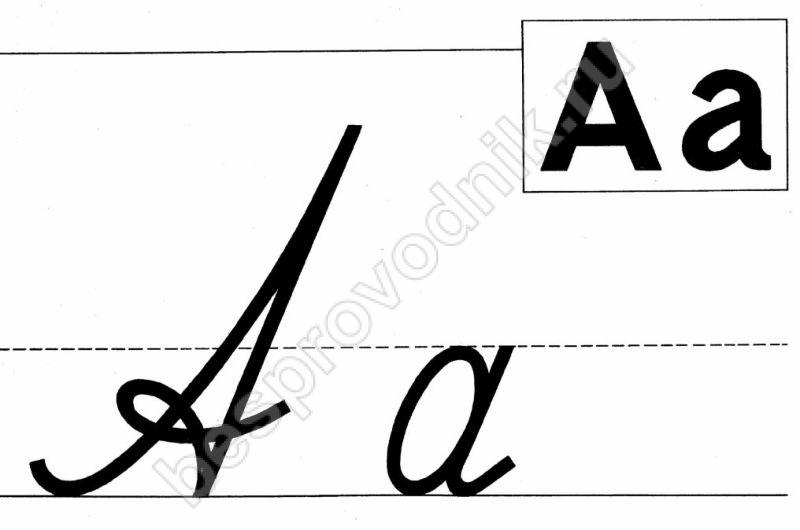
- je potrebné skontrolovať vstupný jazyk;
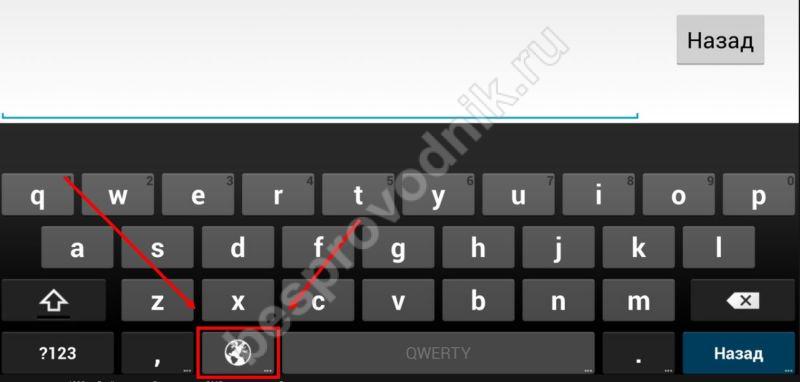
- výmena písmen, ako je "C" angličtina na "c", je neprijateľná.
Ak aj po absolútne správne zadávanie hesla, zariadenie sa nepripojí k WII, chyba autentifikácie môže byť na strane smerovača. V závislosti od funkcií pripojeného zariadenia je možné pripojenie skontrolovať:
- SSID siete;
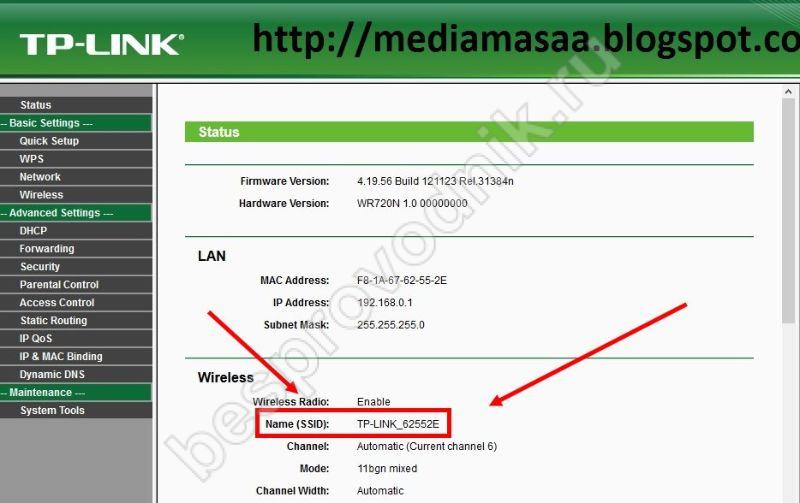
- MAC adresa smerovača;
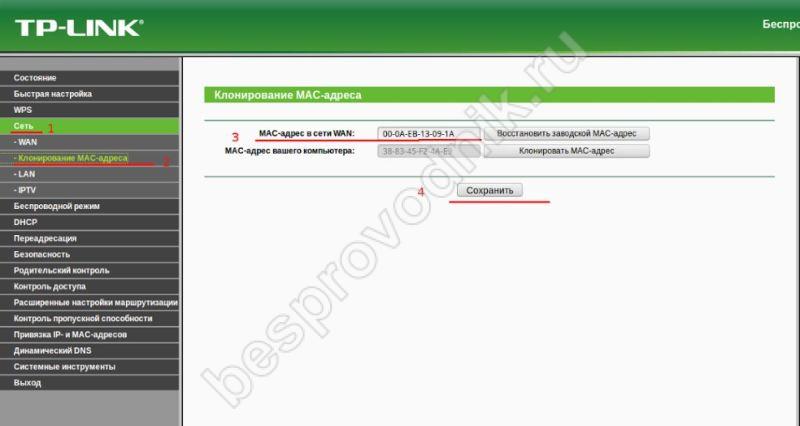
Ak aspoň jedna z položiek nezodpovedá údajom uloženým v pamäti, smartfón alebo tablet z bezpečnostných dôvodov zvráti protokol pripojenia. Takáto rozporu môže byť spôsobená: \\ t
- nastavenia spojky v smerovači;
- škodlivé substitúcie;
- nový.

Bez ohľadu na príčinu je potrebné odstrániť problém v komplexe: a na pripojení a na smerovači.
Android zariadenia: Riešenie problémov
Takže chyba autentifikácie Wai Fi na Android: Čo robiť v tejto situácii? Po prvé, musíte sa uistiť, že:
- pripojenie sa vykonáva práve v tejto sieti;
- heslo bolo zavedené správne;
- existujú nejaké obmedzenia na počte pripojených zariadení;
- problém s pripojením len vás.
Heslo je možné zadať znova. Prejdite na nastavenia - bezdrôtové siete (bezdrôtové pripojenie - závisí od android verzia). V zobrazenom okne nájdite a podržte názov SSID, v rozbaľovacom zozname zvoľte "Zmeniť nastavenia". Zadanie nového hesla, skúste sa znova pripojiť. Ak to nepomôže, prečítajte si ďalej.
V prípade, že váš telefón nie je pripojený k WiFi, vyskytne sa chyba autentifikácie na samotnom zariadení. Ak chcete odstrániť tento problém, budete musieť vykonať niekoľko krokov.
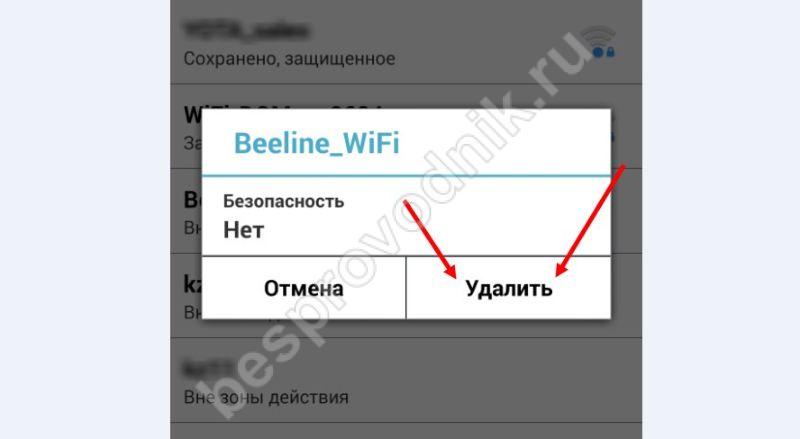
- Odstránenie z pamäte staré informácie. Na rozdiel od počítačov, smartfóny nepodporujú úpravy, takže jediný spôsob, ako odstrániť problém pripojenia, je opätovné vytvorenie. Ak chcete odstrániť, musíte prejsť na nastavenia, kliknite na kartu bezdrôtové pripojenia (V závislosti od verzie sa mená môžu líšiť). Výberom požadovanej siete, oneskorenie prsta na ňu a vyberte položku Odstrániť menu Delete.
- Reboot WiFi. Je potrebné vypnúť a povoliť WiFi režimTakže požadovaná SSID sa opätovne nachádza.
- Znova pripojte. Keď sa zistí WiFi, budete vyzvaní na zadanie kódového slova. Ak je skrytý, môžete pridať SSID sami. Ak to chcete urobiť, prejdite na nastavenia - WiFi - Ďalšie nastavenia - Pridajte nový. V okne, ktoré sa zobrazí, musíte zadať názov (SSID), bezpečnostný protokol (najčastejšie WPA / WPA2 PSK) a heslo.
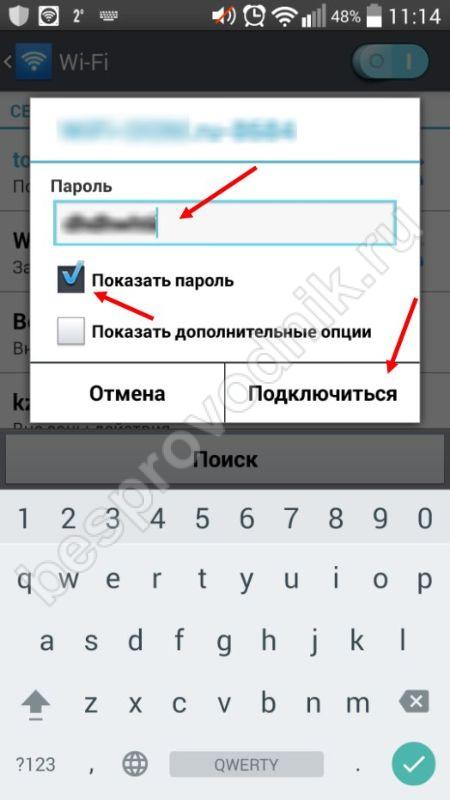
Ak sa všetky položky vykonávajú správne, chyba autentifikácie pri pripojení k Wi-Fi pripojenie na telefóne by mali zmiznúť.
Ak tablet nie je pripojený k WiFi, chyba autentifikácie je opravená presne rovnakým spôsobom.









